- Menu „Sprzedaż”
- Logika dokumentów w Magento
- Lista zamówień
- Filtry: ID, klient, status, daty
- Sortowanie i wyszukiwanie
- Podstawowe akcje masowe
- Szczegóły zamówienia
- Dane klienta i adresy
- Informacje o płatności i dostawie
- Historia statusów i komentarze
- Faktury
- Czym różni się faktura od zamówienia?
- Generowanie faktur
- Podgląd dokumentu
- Wysyłki
- Tworzenie dostawy z zamówienia
- Numery śledzenia przesyłek
- Szczegóły wysyłki
- Faktury korygujące
- Zasada działania: kiedy wystawia się korektę
- Widok listy
- Szczegóły dokumentu korekty
- Umowy rozliczeniowe
- Omówienie funkcji (cykliczne rozliczenia)
- Praktyczne zastosowanie – np. subskrypcje
- Transakcje
- Lista transakcji powiązanych z zamówieniami
- Filtry (ID transakcji, metoda płatności, rodzaj)
- Powiązanie z systemami płatności online
- FAQ – Zarządzanie zamówieniami w Magento
- Podsumowanie
Panel Sprzedaż w Magento 2 to centralne miejsce obsługi wszystkich procesów związanych z zamówieniami.
To tutaj sprawdzisz statusy, wystawisz faktury, przygotujesz wysyłki i w razie potrzeby utworzysz korekty. Dzięki przejrzystym listom i filtrom szybko znajdziesz potrzebne dokumenty, a cała obsługa klienta odbywa się w jednym miejscu. W tym module zobaczysz pełny cykl życia zamówienia – od jego złożenia, aż po finalną transakcję.
Menu „Sprzedaż”
Po zalogowaniu do panelu administracyjnego Magento jednym z najważniejszych obszarów jest menu Sprzedaż (screen 1). To właśnie tutaj znajdziemy wszystkie dokumenty związane z obsługą zamówień – od momentu złożenia przez klienta, aż po rozliczenia finansowe.

Magento grupuje w tym miejscu zakładki:
-
Zamówienia – lista wszystkich zamówień złożonych w sklepie.
-
Faktury – dokumenty sprzedażowe powiązane z zamówieniami.
-
Wysyłki – informacje o zrealizowanych przesyłkach.
-
Korekty (nota kredytowa) – dokumenty zwrotów i rozliczeń korekcyjnych.
-
Transakcje – historia płatności i operacji finansowych.
Logika dokumentów w Magento
W Magento proces sprzedaży przebiega według jasno określonego schematu:
-
Zamówienie – klient składa zamówienie w sklepie.
-
Faktura – po opłaceniu zamówienia wystawiana jest faktura sprzedaży.
-
Wysyłka – następny krok to realizacja dostawy produktów.
-
Korekta – w przypadku zwrotu lub anulowania części zamówienia wystawia się dokument korygujący.
-
Transakcje – system rejestruje płatności oraz ich status (np. zatwierdzone, oczekujące, zwrócone).
Lista zamówień
Lista zamówień to pierwsze miejsce, w którym pracuje obsługa sklepu po wejściu do zakładki Sprzedaż → Zamówienia (screen 2). To tutaj widać wszystkie zamówienia złożone przez klientów wraz z ich szczegółowymi danymi. Widok ten pozwala w szybki sposób filtrować, wyszukiwać i wykonywać akcje na wielu zamówieniach jednocześnie.

Filtry: ID, klient, status, daty
Nad tabelą zamówień dostępne są filtry, które ułatwiają znalezienie konkretnego zamówienia:
-
ID zamówienia – wyszukiwanie po unikalnym numerze.
-
Klient – filtrowanie po imieniu, nazwisku lub adresie e-mail klienta.
-
Status – wybranie tylko zamówień w określonym stanie (np. „Oczekuje na płatność”, „Zrealizowane”).
-
Daty – możliwość przefiltrowania zamówień z wybranego okresu (np. bieżący miesiąc, ostatnie 7 dni).
👉 Tip: korzystając z filtrów możesz bardzo szybko odszukać problematyczne zamówienia, np. wszystkie nieopłacone z ostatnich 30 dni.
Sortowanie i wyszukiwanie
Każdą kolumnę w tabeli można sortować rosnąco lub malejąco (np. według daty lub wartości zamówienia). Dodatkowo dostępne jest pole wyszukiwania, które pozwala na szybkie odnalezienie zamówienia po podstawowych danych.
👉 Tip: często przydatne jest sortowanie zamówień po kolumnie „Data utworzenia” – dzięki temu na górze listy masz zawsze najnowsze zamówienia.
Podstawowe akcje masowe
Magento pozwala na wykonywanie akcji zbiorczych dla wielu zamówień jednocześnie. Wystarczy zaznaczyć checkboxy przy wybranych pozycjach i z menu akcji wybrać odpowiednią operację.
Najczęściej używane akcje to:
-
Zmiana statusu – np. oznaczenie wielu zamówień jako „Wysłane”.
-
Eksport – wyeksportowanie listy zamówień do pliku CSV lub XML, przydatne np. do raportów księgowych czy logistycznych.
👉 Tip: akcje masowe znacznie przyspieszają codzienną pracę – zamiast edytować każde zamówienie oddzielnie, można jednym kliknięciem zmienić status dla całej grupy.
Szczegóły zamówienia
Po wejściu w konkretne zamówienie (screen 3) zobaczysz wszystkie najważniejsze informacje potrzebne do jego obsługi. Widok ten pozwala sprawdzić dane klienta, status zamówienia, szczegóły płatności i dostawy, a także przejrzeć historię komunikacji i zmian.
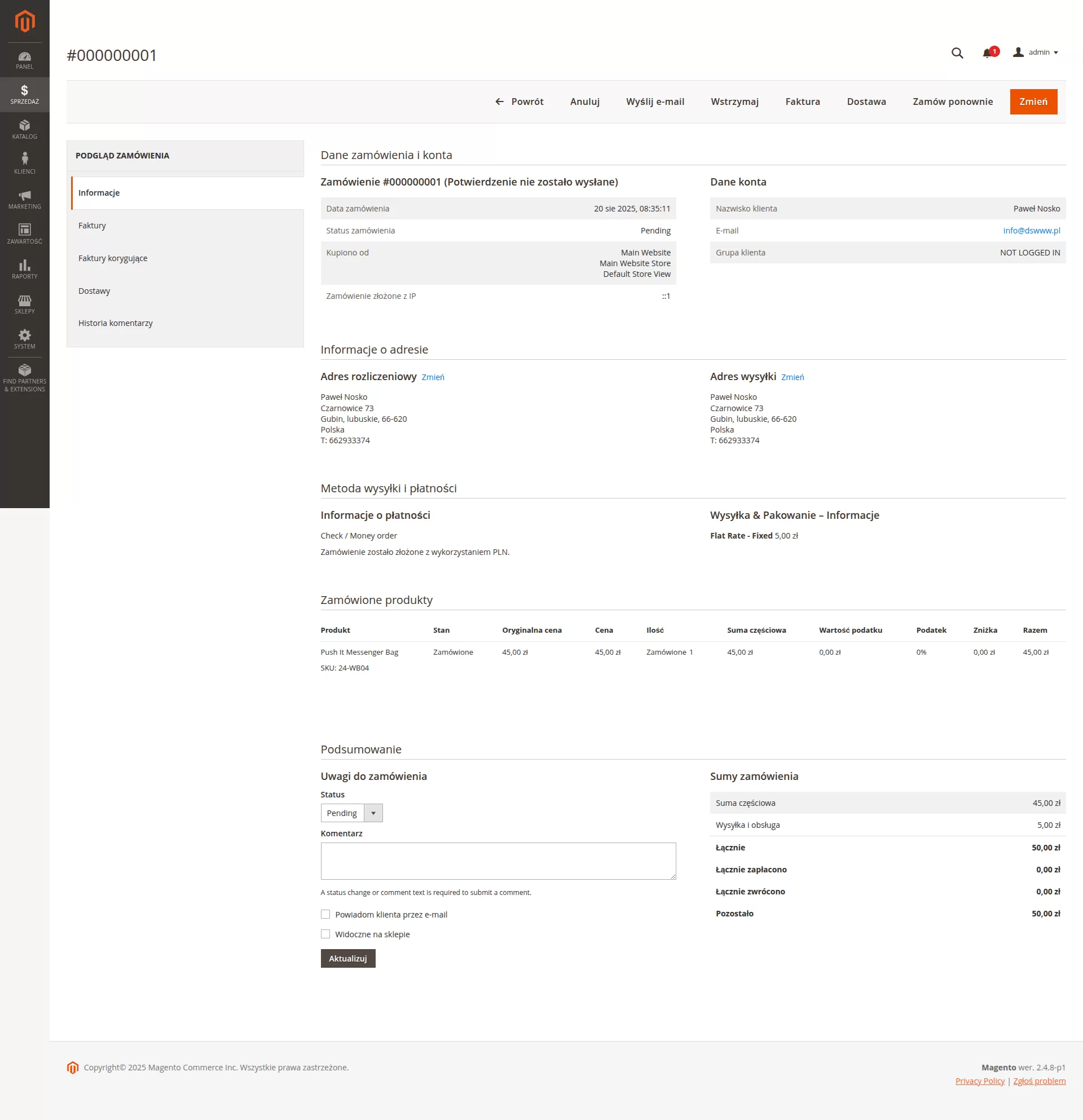
Dane klienta i adresy
W górnej części ekranu znajdują się informacje o kliencie: imię, nazwisko, adres e-mail oraz typ konta (nowy klient, konto zarejestrowane). Poniżej widoczne są dwa kluczowe adresy:
-
Adres rozliczeniowy – używany do faktury i płatności.
-
Adres wysyłki – dane potrzebne do dostarczenia przesyłki.
👉 Tip: jeżeli klient podał różne adresy, zawsze sprawdzaj, czy faktura i dostawa trafiają pod właściwe dane.
Informacje o płatności i dostawie
W tej sekcji znajdziesz szczegóły dotyczące metody płatności (np. PayU, przelew bankowy, płatność przy odbiorze) oraz metody wysyłki (np. Kurier, Paczkomat, Odbiór osobisty). Widoczny jest także koszt dostawy i łączna kwota zamówienia.
👉 Tip: jeśli pojawiają się problemy z płatnością, tutaj sprawdzisz, czy transakcja została poprawnie zarejestrowana w systemie.
Historia statusów i komentarze
Magento automatycznie rejestruje wszystkie zmiany statusów zamówienia (np. „Nowe”, „Oczekuje na płatność”, „Wysłane”). W tej sekcji możesz również dodawać komentarze do zamówienia – zarówno wewnętrzne, jak i widoczne dla klienta.
-
Komentarze wewnętrzne służą do komunikacji w zespole obsługi.
-
Komentarze dla klienta można wysyłać mailem jako część obsługi zamówienia.
👉 Tip: korzystaj z komentarzy, aby informować klienta o postępie realizacji – zmniejsza to liczbę zapytań do obsługi sklepu.
Faktury
Czym różni się faktura od zamówienia?
W Magento zamówienie to dokument potwierdzający chęć zakupu, ale dopiero faktura jest oficjalnym potwierdzeniem sprzedaży. Oznacza to, że klient zapłacił (lub płatność została zatwierdzona), a sklep może rozpocząć realizację wysyłki. Zamówienie może istnieć bez faktury (np. w oczekiwaniu na przelew), ale faktura zawsze powiązana jest z konkretnym zamówieniem.
👉 Tip: w praktyce wystawienie faktury zamienia zamówienie ze statusu „oczekujące” w „zrealizowane finansowo”.
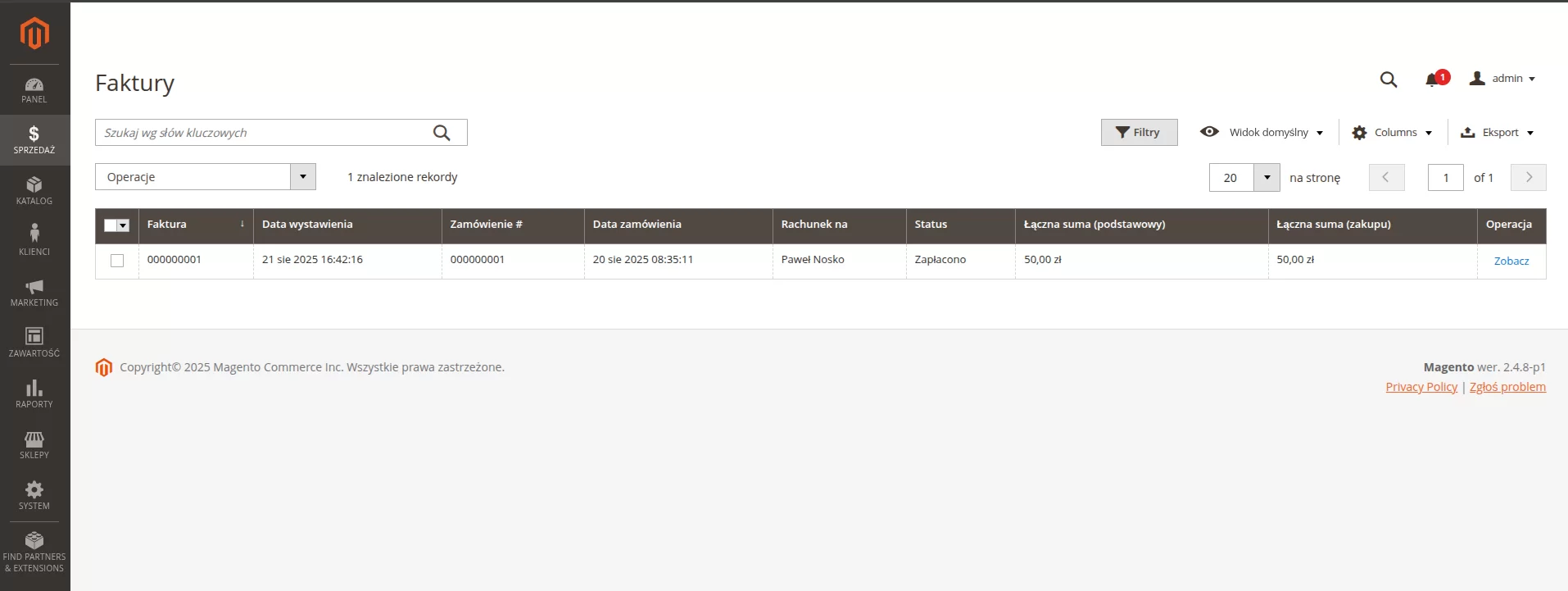
Generowanie faktur
Aby wystawić fakturę, należy wejść w szczegóły zamówienia i kliknąć przycisk „Utwórz fakturę”. Magento pozwala na:
-
wystawienie faktury dla całego zamówienia,
-
wystawienie faktury częściowej (np. tylko dla wybranych produktów),
-
dodanie numeru faktury zgodnego z ustalonym schematem numeracji.
Po zapisaniu faktury zamówienie automatycznie zmienia status, a faktura pojawia się na liście dokumentów.
👉 Tip: jeśli klient płaci w kilku ratach, możesz wystawić kilka faktur do jednego zamówienia.
Podgląd dokumentu
Wystawioną fakturę można podejrzeć, a następnie wydrukować lub zapisać w formacie PDF. W podglądzie znajdziesz wszystkie istotne dane: informacje o kliencie, zamówionych produktach, cenach netto/brutto, podatkach oraz metodzie płatności.
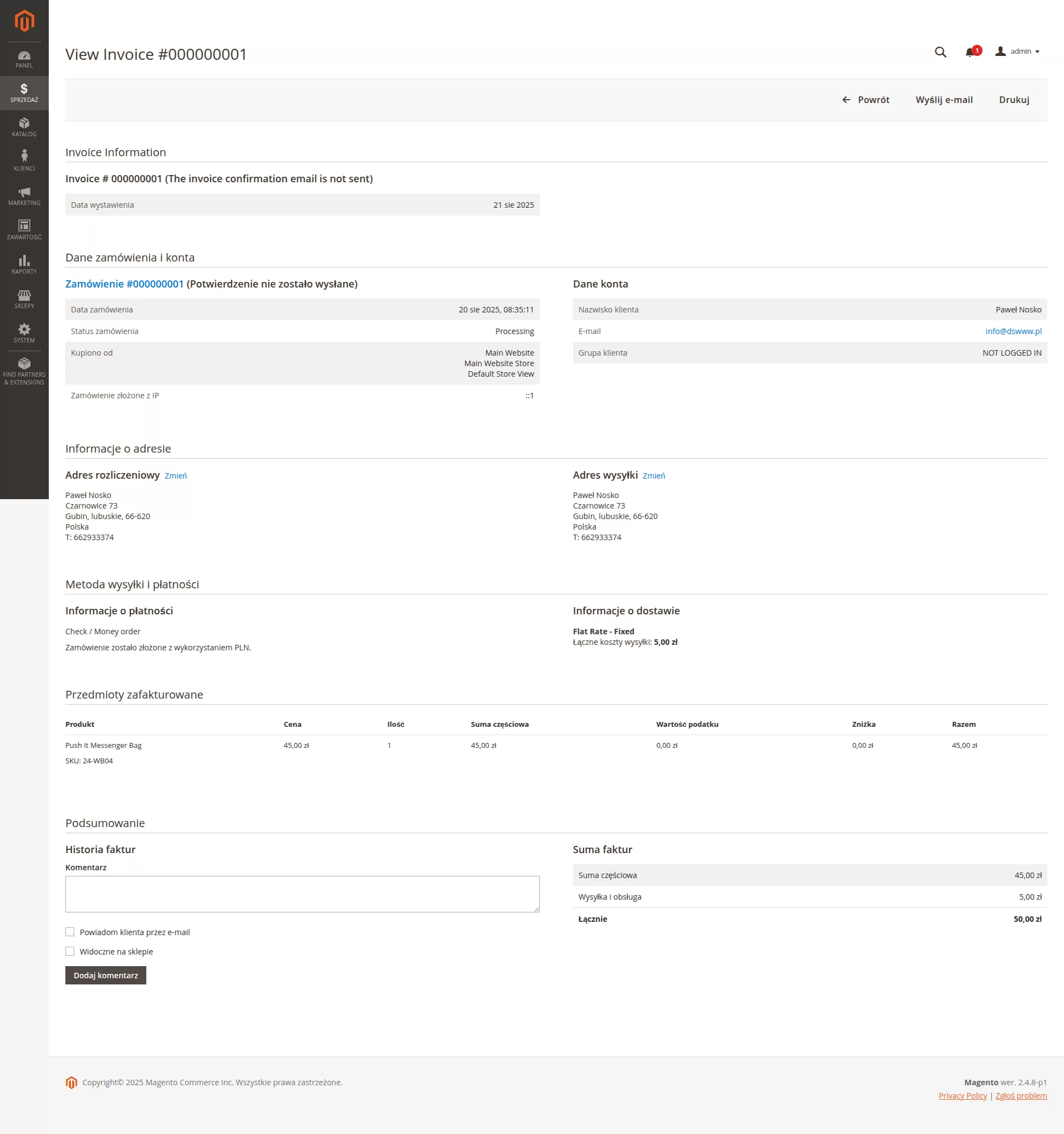
👉 Tip: w podglądzie faktury masz opcję szybkiego wysłania dokumentu e-mailem do klienta – to przyspiesza obsługę i zmniejsza liczbę zapytań o potwierdzenie płatności.
Wysyłki
Tworzenie dostawy z zamówienia
Po wystawieniu faktury kolejnym krokiem w obsłudze zamówienia jest przygotowanie wysyłki. Wchodząc w szczegóły zamówienia, możesz kliknąć przycisk „Utwórz wysyłkę”. Magento pozwala utworzyć wysyłkę dla całego zamówienia albo tylko dla wybranych produktów (np. jeśli część towaru wysyłasz później).
👉 Tip: częściowe wysyłki są przydatne, gdy magazyn nie ma wszystkich produktów od razu – klient otrzyma część zamówienia szybciej.

Numery śledzenia przesyłek
Podczas tworzenia wysyłki możesz dodać numer śledzenia paczki (tracking number) i przypisać go do wybranego przewoźnika. Dzięki temu klient automatycznie otrzymuje informację o przesyłce i może sprawdzić jej status na stronie firmy kurierskiej.
👉 Tip: zawsze dodawaj numery śledzenia – to ogranicza ilość zapytań klientów typu „Gdzie jest moja paczka?”.
Szczegóły wysyłki
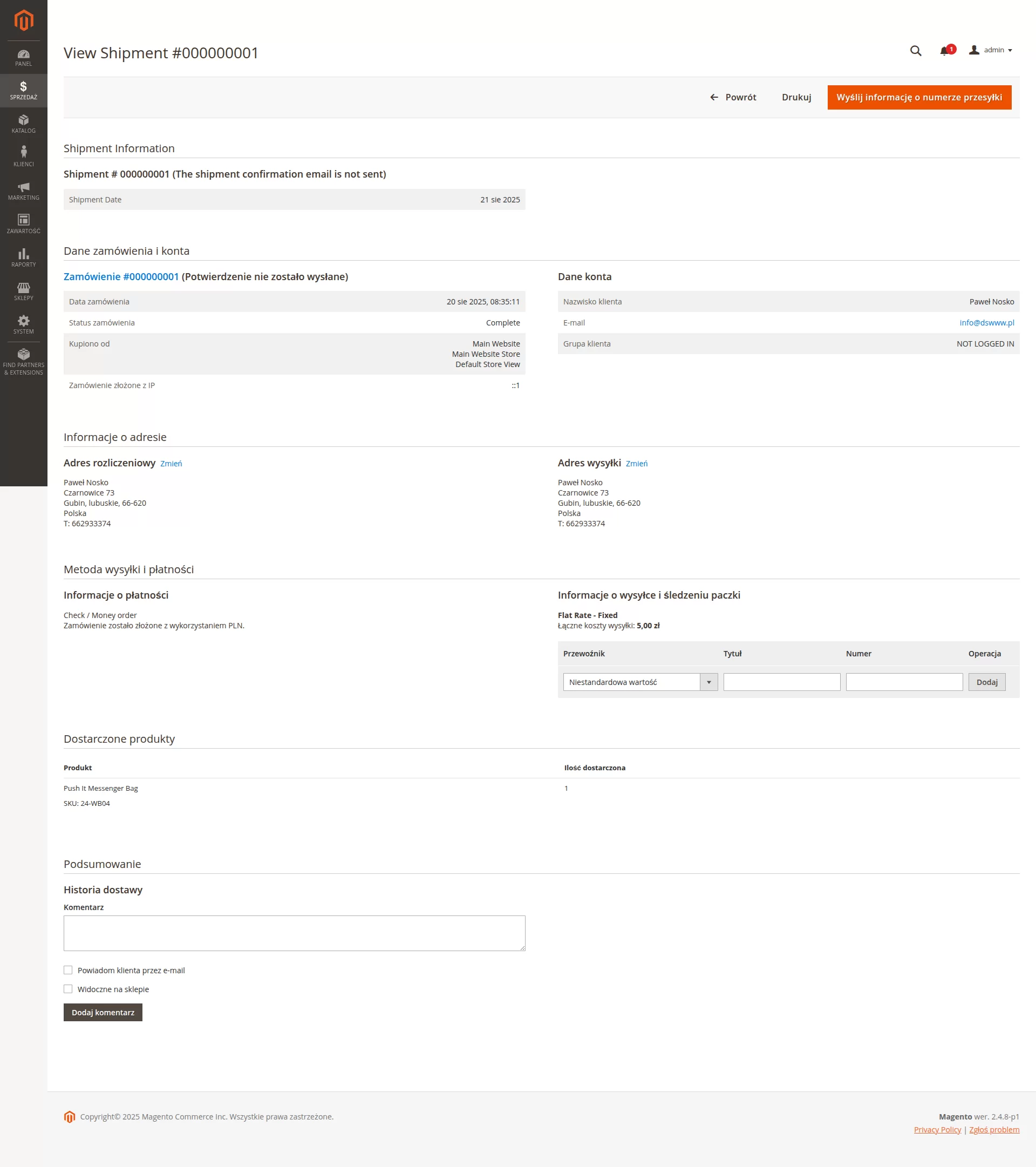
W szczegółach wysyłki znajdziesz informacje o produktach, które zostały wysłane, adresie dostawy oraz przewoźniku. Widzisz tutaj również dodane numery śledzenia oraz historię operacji związanych z daną dostawą.
👉 Tip: szczegóły wysyłki są najlepszym miejscem do szybkiej weryfikacji, co faktycznie zostało wysłane, zwłaszcza gdy zamówienie było realizowane w kilku częściach.
Faktury korygujące
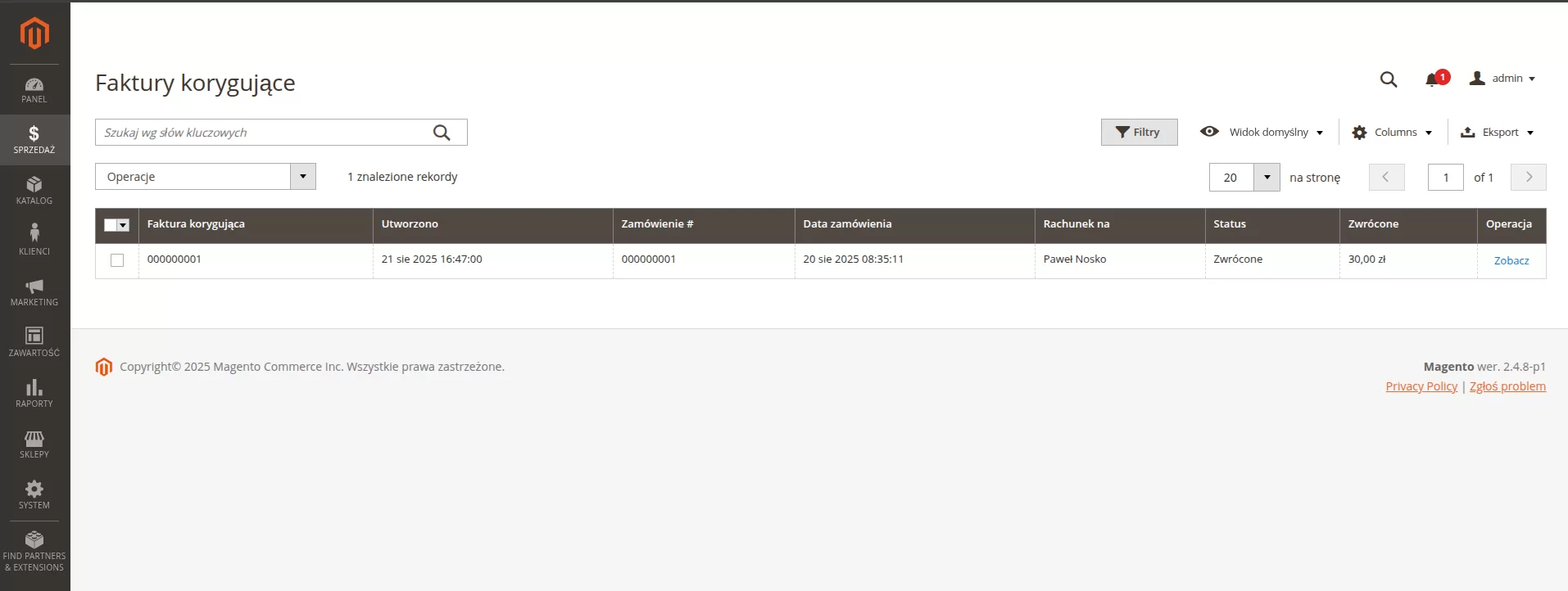
Zasada działania: kiedy wystawia się korektę
Faktura korygująca (w Magento określana często jako nota kredytowa) to dokument wystawiany w sytuacji, gdy trzeba skorygować wcześniej wystawioną fakturę. Najczęstsze przypadki to: zwrot części lub całości zamówienia, pomyłka w kwocie lub anulowanie transakcji. Korekta zmniejsza wartość sprzedaży i może wiązać się ze zwrotem pieniędzy klientowi.
👉 Tip: faktury korygujące zawsze powiązane są z konkretnym zamówieniem i fakturą – nie wystawisz korekty „od zera”.
Widok listy
W zakładce Sprzedaż → Korekty znajdziesz listę wszystkich wystawionych faktur korygujących. Lista działa podobnie jak w przypadku zamówień czy faktur – można filtrować dokumenty po ID, kliencie, dacie czy statusie. Dzięki temu łatwo odnaleźć konkretne korekty i mieć pełną kontrolę nad zwrotami.
👉 Tip: przy większej liczbie zwrotów korzystaj z filtrów daty i statusu – szybciej znajdziesz dokument, którego szukasz.
Szczegóły dokumentu korekty
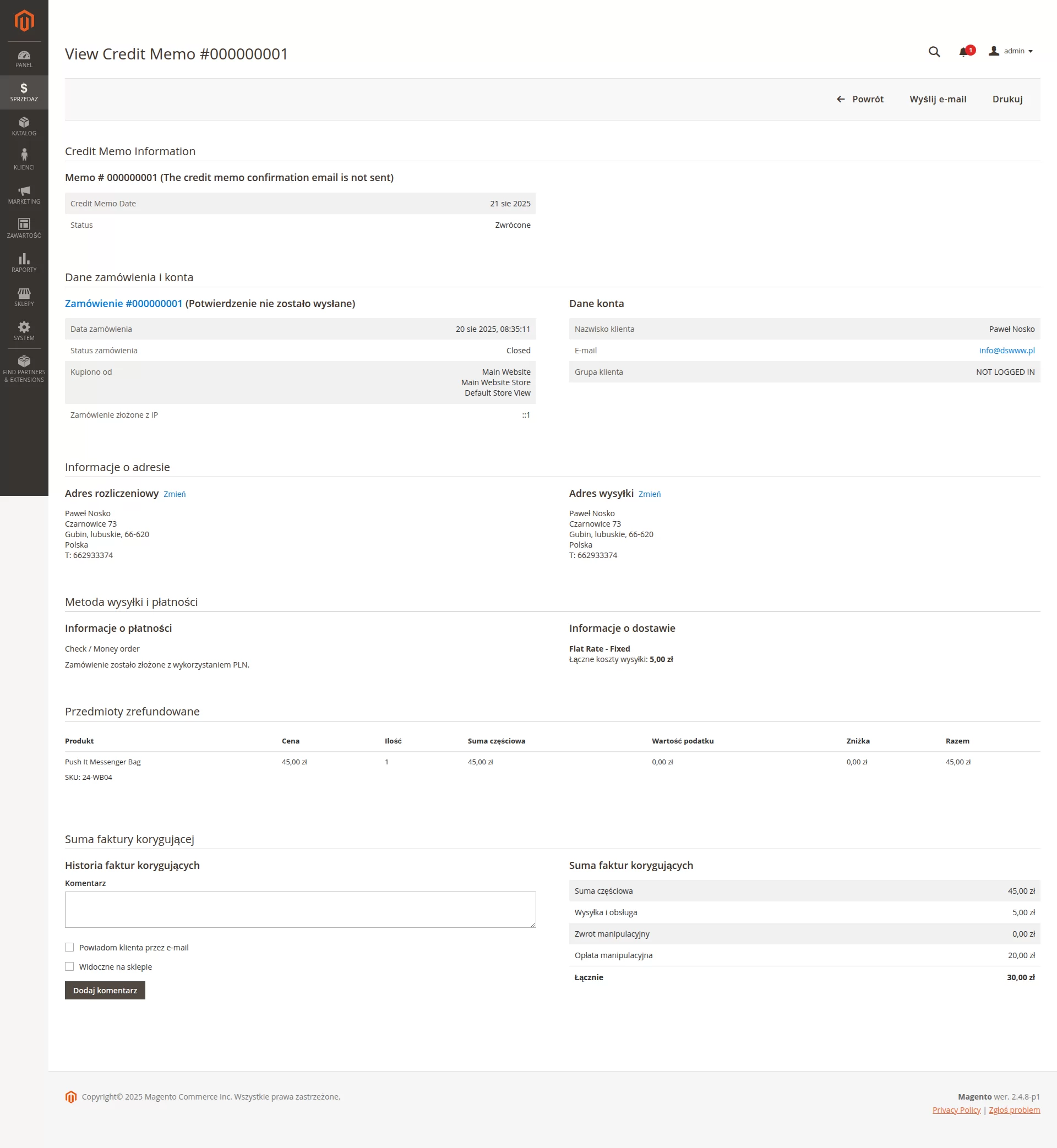
Po wejściu w szczegóły korekty zobaczysz wszystkie dane: produkty objęte zwrotem, kwoty, podatki, metodę płatności i ewentualne zwrócone środki. Historia korekty pokazuje również, czy zwrot został już zrealizowany.
👉 Tip: w szczegółach korekty masz opcję wysłania dokumentu e-mailem do klienta – to dobra praktyka, bo klient od razu widzi, że zwrot został prawidłowo zaksięgowany.
Umowy rozliczeniowe
Omówienie funkcji (cykliczne rozliczenia)
Umowy rozliczeniowe w Magento to funkcja, która pozwala obsługiwać cykliczne płatności i rozliczenia. Dzięki niej można ustalić harmonogram, według którego klient będzie regularnie obciążany określoną kwotą, np. co miesiąc lub co kwartał. W panelu administracyjnym widać listę wszystkich aktywnych umów, ich status oraz historię płatności.
👉 Tip: umowy rozliczeniowe automatyzują proces powtarzalnych transakcji i zmniejszają ryzyko, że klient zapomni o płatności.
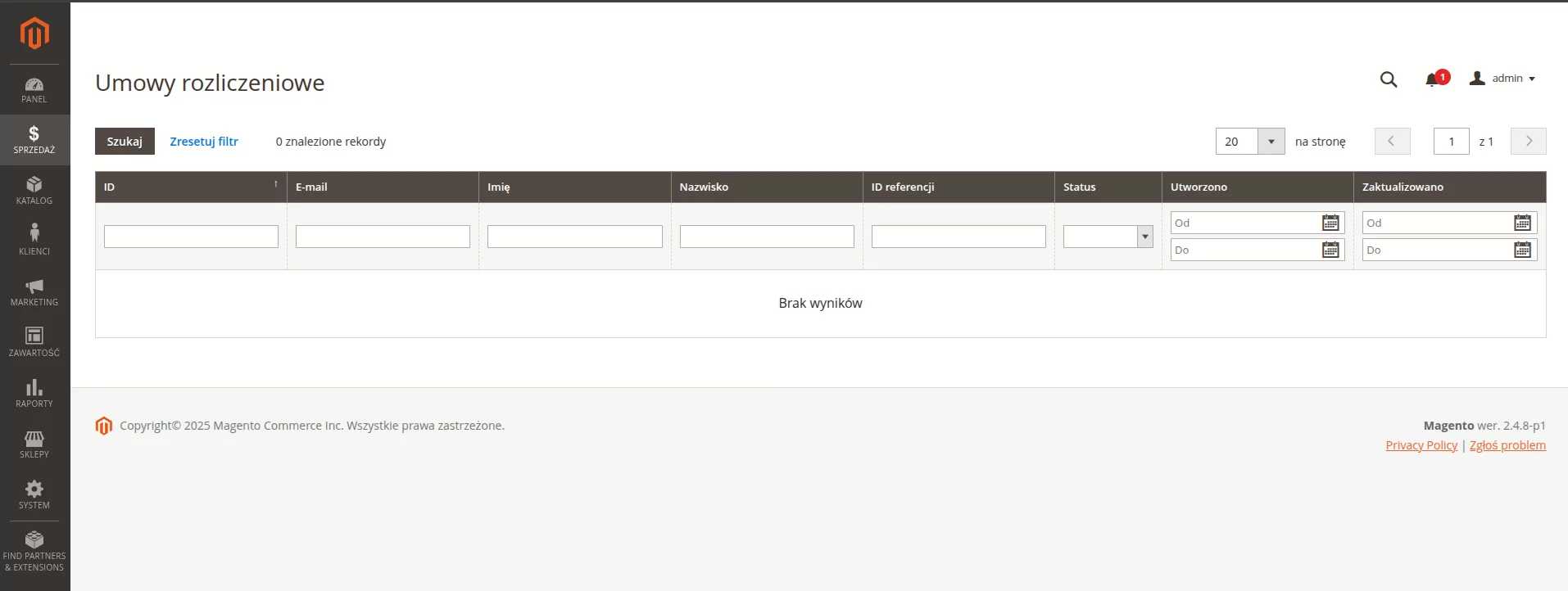
Praktyczne zastosowanie – np. subskrypcje
Najczęstsze zastosowania umów rozliczeniowych to:
-
subskrypcje produktów – np. comiesięczna dostawa karmy dla zwierząt czy kosmetyków,
-
usługi abonamentowe – dostęp do treści premium, oprogramowania, kursów online,
-
członkostwa i kluby lojalnościowe – stałe opłaty za uczestnictwo w programie.
👉 Tip: wdrożenie umów rozliczeniowych to świetny sposób na zbudowanie stałych przychodów i lojalności klientów – zamiast jednorazowej sprzedaży zyskujesz długoterminowe relacje.
Transakcje
Lista transakcji powiązanych z zamówieniami
W zakładce Sprzedaż → Transakcje znajdziesz listę wszystkich operacji płatniczych powiązanych z zamówieniami. Każda transakcja jest rejestrowana osobno – możesz sprawdzić, czy płatność została przyjęta, odrzucona, zwrócona lub czy wciąż oczekuje na potwierdzenie. Dzięki temu masz pełną kontrolę nad przepływem pieniędzy w sklepie i łatwo zweryfikujesz, które zamówienia zostały faktycznie opłacone.
👉 Tip: zakładka „Transakcje” to pierwsze miejsce, do którego warto zajrzeć, gdy klient zgłasza problem z płatnością.

Filtry (ID transakcji, metoda płatności, rodzaj)
Lista transakcji zawiera rozbudowane filtry wyszukiwania, m.in.:
-
ID transakcji – unikalny numer nadany przez system Magento lub operatora płatności,
-
Metoda płatności – np. PayPal, PayU, przelew bankowy, płatność kartą,
-
Rodzaj transakcji – obciążenie (płatność), zwrot, autoryzacja.
👉 Tip: korzystaj z filtrów, aby szybko znaleźć wszystkie nieudane lub zwrócone transakcje w wybranym okresie.
Powiązanie z systemami płatności online
Magento automatycznie łączy transakcje w panelu z danymi od operatora płatności (np. PayPal, PayU, Przelewy24). Dzięki temu widać pełną historię – od momentu autoryzacji karty po zaksięgowanie lub zwrot środków. W przypadku reklamacji lub pytań klientów możesz łatwo porównać status w Magento z informacjami z systemu płatniczego.
👉 Tip: jeżeli w transakcjach widać status „Oczekuje na płatność”, a operator potwierdził już przelew, najczęściej wystarczy odświeżyć indeksy lub zsynchronizować moduł płatności.
FAQ – Zarządzanie zamówieniami w Magento
1. Czym różni się zamówienie od faktury w Magento?
Zamówienie to dokument potwierdzający chęć zakupu. Faktura natomiast oznacza, że płatność została zatwierdzona i sprzedaż jest oficjalnie zrealizowana.
2. Czy mogę wystawić kilka faktur do jednego zamówienia?
Tak. Magento umożliwia wystawienie kilku faktur częściowych, np. gdy klient płaci w ratach albo produkty wysyłane są etapami.
3. Jak sprawdzić, czy klient zapłacił za zamówienie?
Najlepiej wejść w zakładkę Transakcje i sprawdzić status płatności. Jeśli transakcja ma status „Zatwierdzona” – pieniądze są na koncie.
4. Do czego służą faktury korygujące (korekty)?
Korekty wystawia się przy zwrotach, anulowaniu zamówienia lub pomyłkach w kwotach. To dokument zmniejszający wartość sprzedaży, który często wiąże się ze zwrotem pieniędzy klientowi.
5. Czy mogę wysłać fakturę lub korektę e-mailem do klienta?
Tak, w podglądzie dokumentu dostępna jest opcja „Wyślij e-mailem”. To dobre rozwiązanie, bo klient od razu otrzymuje potwierdzenie i mniej pytań trafia do obsługi sklepu.
6. Jak dodać numer śledzenia przesyłki?
Podczas tworzenia wysyłki wpisz numer trackingowy i wybierz przewoźnika. Magento automatycznie wyśle klientowi dane do śledzenia paczki.
7. Co zrobić, jeśli zamówienie ma status „Oczekuje na płatność”, a klient twierdzi, że zapłacił?
Najpierw sprawdź zakładkę Transakcje i porównaj status z systemem operatora płatności (np. PayU, PayPal). Czasem wystarczy odświeżyć indeksy lub zsynchronizować moduł płatności.
8. Czy mogę częściowo zrealizować wysyłkę zamówienia?
Tak. Podczas tworzenia wysyłki możesz wybrać tylko część produktów, a resztę wysłać później w kolejnej dostawie.
9. Do czego służą umowy rozliczeniowe?
To mechanizm do obsługi cyklicznych płatności, np. w przypadku subskrypcji produktów, abonamentów czy członkostw.
10. Czy mogę masowo zmieniać statusy zamówień?
Tak. W widoku listy zamówień zaznacz wybrane pozycje i użyj akcji masowej, np. „Zmień status” lub „Eksportuj”.

